Kako posredovati SMS več prejemnikom
Ta video vadnica vam pokaže konfiguracijo, ki jo morate uporabiti, če želite posredovati dohodne SMS sporočila več prejemnikom. Vodič uporablja Ozeki tabelo za usmerjanje SMS za dosego tega rezultata. Ključ je ustvariti pot za vsakega prejemnika z načinom "Kopiraj". Če sporočilo prispe, bo šlo skozi tabelo usmerjanja in za vsako pot bo ustvarjeno novo sporočilo. Zanimiva izbira v tej rešitvi je, da sporočila pošljemo po isti povezavi, kjer prispijo izvirna sporočila. Z drugimi besedami, sporočila so usmerjena nazaj na isto povezavo, vendar je njihov naslov prejemnika med usmerjanjem spremenjen.
Kaj je Ozeki SMS Gateway?Ozeki SMS Gateway je zmogljiva programska oprema za SMS prehod, ki se lahko uporablja za ustvarjanje SMS storitev. Ima vgrajeno zelo zmogljivo izvedbo protokola SMPP strežnika in SMPP odjemalca. Sistem lahko dostavi do 1000 SMS sporočil na sekundo, kar ga naredi idealno izbiro za ponudnike SMS storitev. Ozeki SMS Gateway ponuja tudi izvedbe protokolov UCP SMS, CIMD2 in najboljši HTTP SMS API. Ozeki SMS Gateway je tudi odlična izbira, če želite zagotoviti SMS obvestila ali vsebinske storitve SMS strankam in razvijalcem. To je zmogljiv, zelo zanesljiv sistem za SMS prehod. Lahko pošlje več kot 1000 SMS na sekundo preko SMPP povezav.
Kako posredovati SMS več prejemnikom (Preprosta navodila)Če želite posredovati SMS več prejemnikom (Slika 1):
- Zaženite Ozeki SMS Gateway
- Namestite SMPP odjemalca
- Konfigurirajte SMPP povezavo
- Označite potrditvena polja v skupini Log level
- Preglejte dnevnike stanja povezave
- Ustvarite novo pravilo usmerjanja za vse prejemnike
- Pošljite testno SMS sporočilo na več številk
- Preverite dnevnike
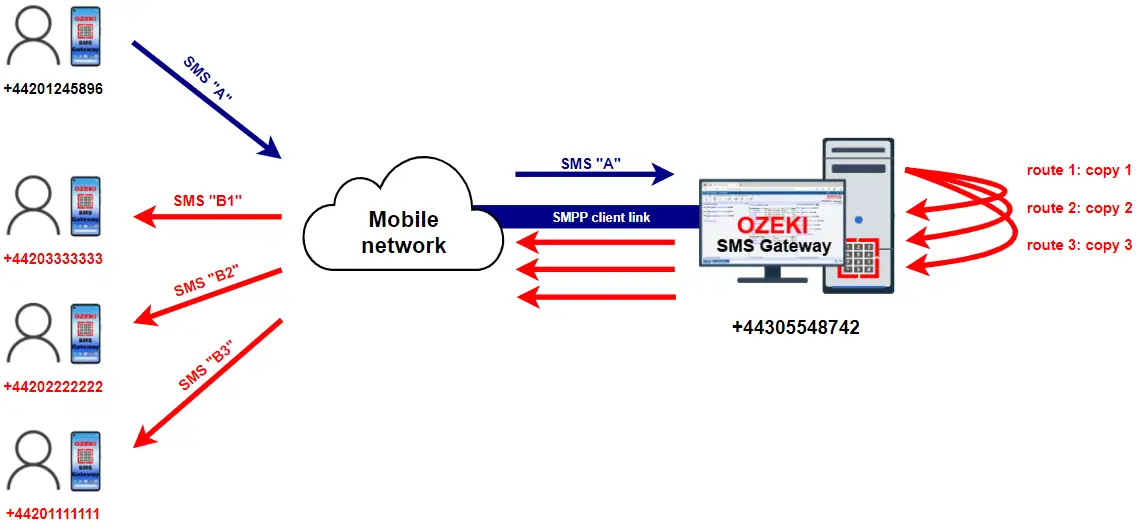
Dodajte novega SMPP odjemalca
Za začetek morate najprej odpreti Ozeki SMS Gateway. Kliknite na zavihek Poveži v zgornji orodni vrstici (Slika 2). To bo prikazalo vrste povezav, ki jih lahko ustvarite. Poiščite SMPP odjemalca. Kliknite Namesti zraven, da začnete s konfiguracijo novega SMPP odjemalca.
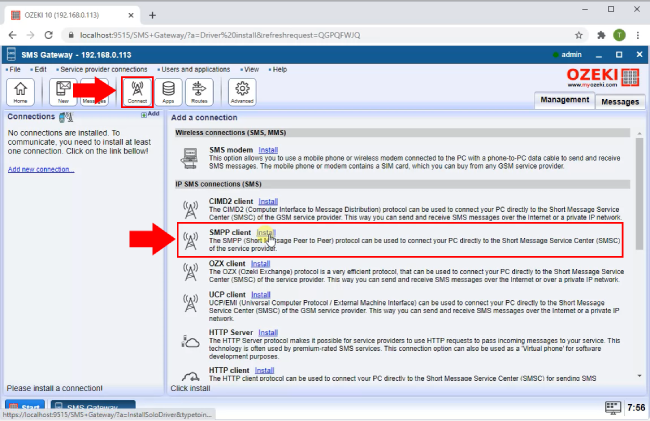
V tem oknu morate navesti podrobnosti povezave za konfiguracijo vaše SMPP povezave (Slika 3). Vnesite svoj IP naslov poleg Gostitelja, skupaj z Vratmi spodaj. Nato vnesite svoje uporabniško ime in geslo v ustrezna besedilna polja. Zdaj se pomaknite na zavihek Napredno, da konfigurirate možnosti beleženja.
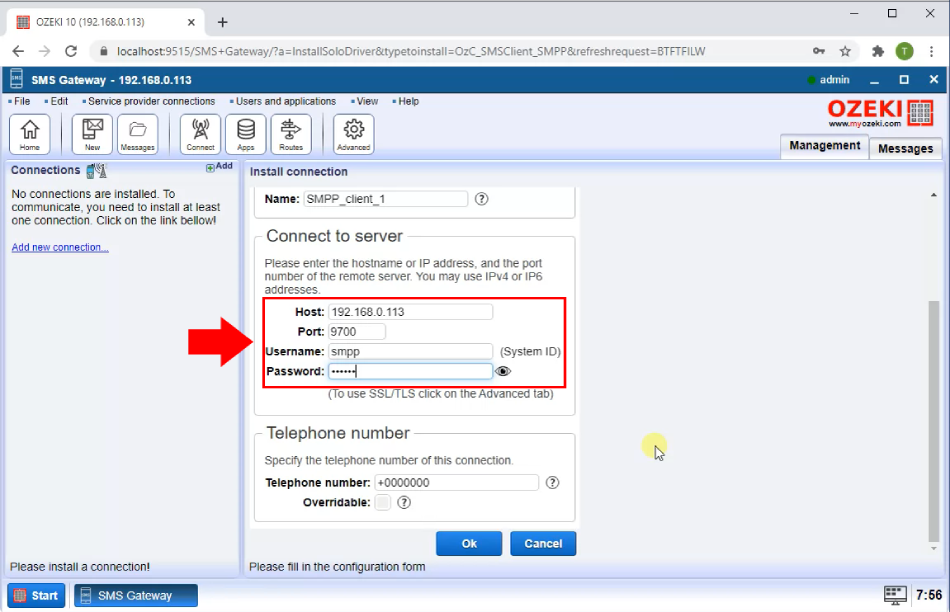
Pomaknite se navzdol v zavihku Napredno. Omogočite vse možnosti pod Stopnja beleženja s klikom na potrditvena polja zraven njih (Slika 4). Kliknite na V redu, da shranite svoje nastavitve in ustvarite povezavo.
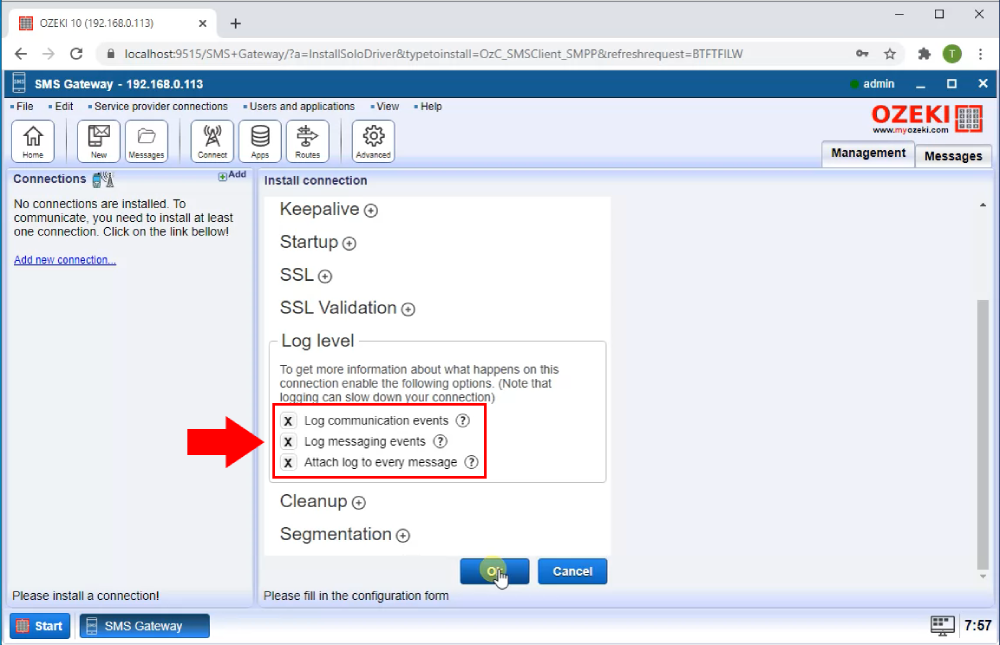
Ko ustvarite SMPP odjemalca, boste preusmerjeni na stran s podrobnostmi povezave. Ko je stikalo na levi zeleno, pomeni, da je odjemalec povezan. Prejmete tudi sporočilo v zavihku Dogodki, ki označuje, da je bila povezava vzpostavljena (Slika 5).
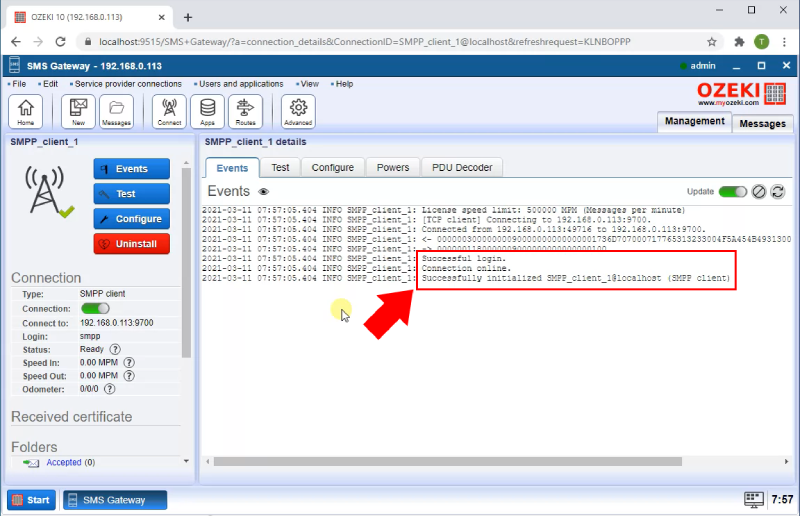
Po uspešnem zagonu SMPP odjemalca morate dodati novo pravilo usmerjanja. Kliknite na Poti v orodni vrstici na vrhu (Slika 6). Kliknite na moder gumb Ustvari novo pot na vrhu. Pojdite na meni Nastavitve na desni. Tukaj morate izbrati SMPP_odjemalec_1 za oba Od in Za kombinirana polja. Nato izberite Kopiraj za Način.
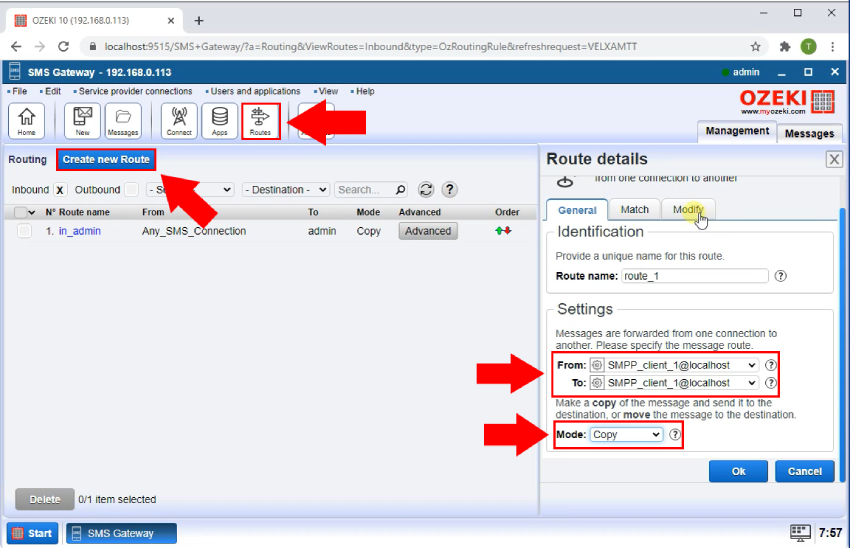
Nato morate konfigurirati nov naslov prejemnika. Kliknite na zavihek Spremeni v meniju Podrobnosti poti na desni (Slika 7). Vnesite svojo telefonsko številko v besedilno polje Za. Kliknite V redu, da shranite svoje nastavitve.
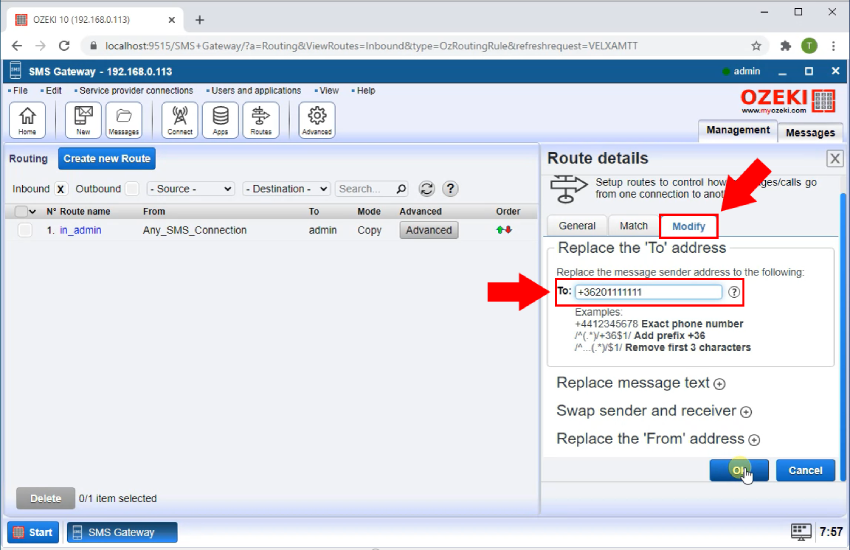
Ustvari pot za vse telefonske številke
Za pošiljanje SMS več prejemnikom morate ponoviti prejšnja dva koraka, ki sta navedena zgoraj, in ustvariti pot za vsako telefonsko številko. Pri ustvarjanju poti morate vse nastavitve pustiti enake kot prej, spremenite le telefonsko številko. Vse ustvarjene poti najdete v zavihku Poti, do katerega lahko dostopate v orodni vrstici na vrhu (Slika 8).
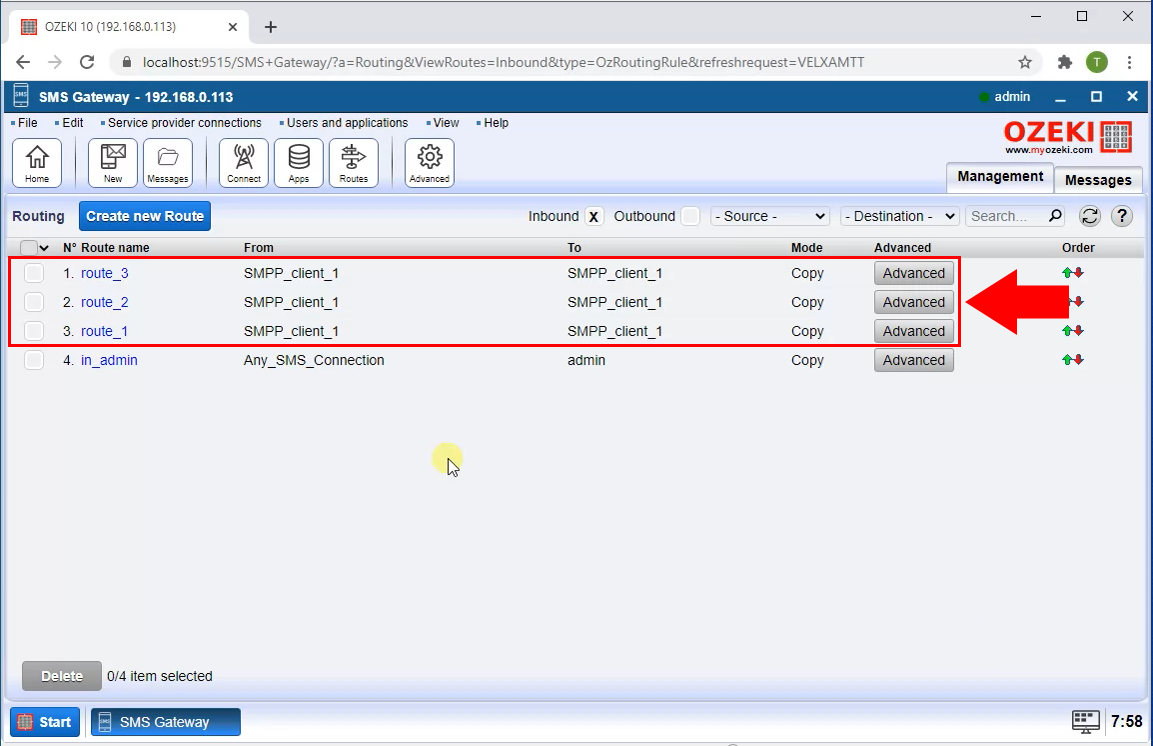
Posreduj prejeto sporočilo na vse telefonske številke
Zdaj lahko v zavihku Dogodki vidite, da so bila vaša sporočila posredovana na navedene telefonske številke (Slika 9).
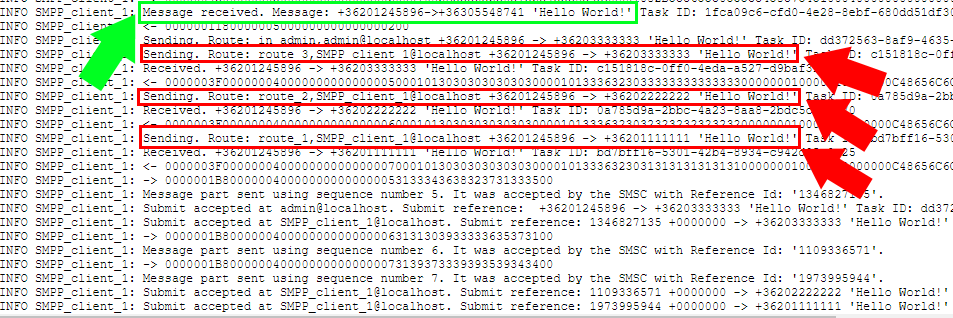
Povzetek
Vse je zdaj nastavljeno, da lahko z enim klikom pošljete SMS več prejemnikom. Upamo, da vam je ta članek v pomoč pri implementaciji te rešitve. Za več informacij si oglejte naše različne druge vodiče o Ozeki SMS prehodu in drugi programski opremi Ozeki.
